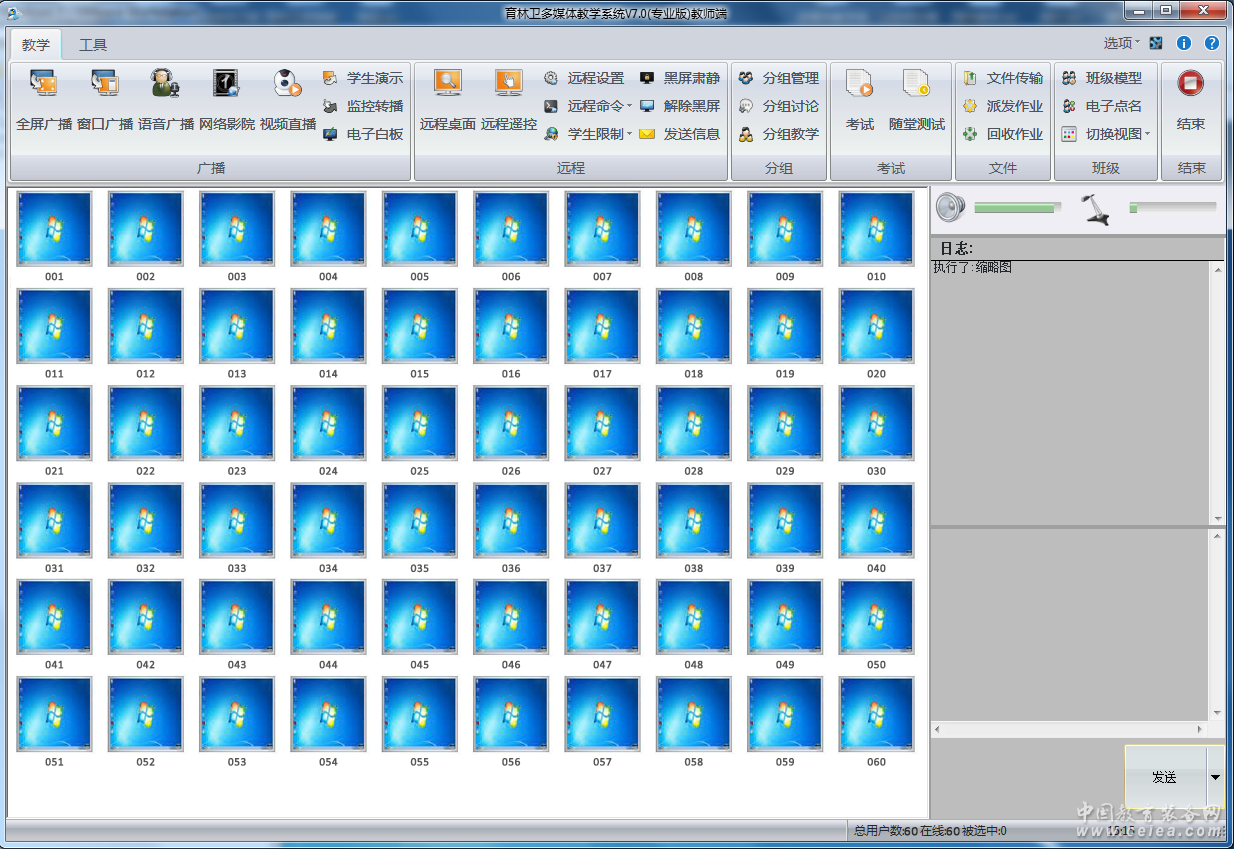 |
產品型號:V7.0
產品代碼:
產品價格:
折 扣 率: 0
最后更新:2015-11-09
關 注 度:6593
生產企業:南京泛霖科技有限公司
|
|
|
 與企業聯系時請告知該信息來自教育裝備網! 與企業聯系時請告知該信息來自教育裝備網! |
|
|
產品詳細介紹「育林衛多媒體教學系統V7.0」即是針對電腦教學的需求,基于網絡環境所設計開發的交互式教學系統,讓老師可輕松地將各種影像(images)、聲音(audio)、圖形(graphics)、文字(text)、視訊(video)、動畫(animation)…等多媒體教學素材,在教學過程中實時引用,并有遠程監看、遠程遙控、文件傳輸、上網控制、資產管理…等多項功能可供教學與管理應用,是老師從事電腦教學的最佳輔助工具。
安裝 『育林衛多媒體教學系統V7.0』 的 Console 端程序,讓教師在 Console 端電腦, 即可透過網絡,針對單一/部分/全部的 Client 端電腦, 執行 屏幕廣播、語音廣播、隨堂測試、分組教學等功能,以方便教師的教學工作。
功能分類
說明
網絡通訊
‧ 使用標準 TCP / IP 通訊 協議。
‧ 通訊參數設定:教師端與學生端通過頻道號進行通信。
‧ 管理權限設定 :輸入不同的賬號與密碼,依據設定而有不同功能的操作權限。
‧ 最多可控制 253 臺 Client 端電腦。
產品管理
‧ 自動登錄:可以設定當電腦啟動后,教師端程序即自動啟動,無須再輸入賬號、密碼,才能啟動教師端的操作程序。
‧ 系統日志:此功能可將教師端所有的操作步驟,都顯示在教師端主界面的右側空白框內,以供老師查詢之需要。
‧ 遠程移除:支持遠程移除 Client 端。
教學管理
‧ 班級模型管理:老師根據不同的班級編輯和保存不同的班級模型。在上課時根據實際的班級去選擇對應的班級模型進行授課。
‧ 電子點名:對在線學生進行點名,以考察學生的出勤情況。
‧ 視圖切換:可自定義學生端之Icon圖標及名稱的顯示方式。
‧ 「黑屏肅靜」 & 「取消黑屏肅靜」:教師端對遠程學生端電腦的屏幕進行鎖定和解鎖操作。
廣播教學
‧ 屏幕廣播:將教師端電腦屏幕的顯示內容(屏幕影像、聲音、文字、圖形等多媒體數據),實時(Real-time)廣播傳遞至單一/部分/全部的學生端電腦,以進行單一/群組/全體的教學活動。
‧ 語音廣播:可以將教師端電腦的聲音,廣播給學生端的電腦。「語音廣播」功能可以將教師端的麥克風或其它輸入設備(如:卡帶、CD)的聲音傳送到學生端。
‧ 監控轉播:教師端把某個學生端的操作畫面轉播給其他學生看。
‧ 學生演示:教師端遙控某個學生端,把操作畫面演示給其他學生看。
‧ 電子白板:教師可以利用本地屏幕作為電子白板,對重點進行標注,并把屏幕廣播給學生端。教師可使用電子白板的一些小工具對屏幕進行標注,例如直線工具、畫筆工具、圓形工具等。
視頻教學
‧ 網絡影院:將教師端播放的影片,同步播放給學生端電腦。網絡影院功能支持播放教師端本地CD-Rom和DVD-Rom中的視頻文件。
‧ 視頻直播:在教師端可以透過攝像鏡頭(USB CCD)或視頻采集卡(capture card),將實時影像傳遞到學生端;在傳送實時影像的過程中,老師可以同時對學生端進行「語音廣播」。
分組教學
‧ 分組管理:分組信息包括:組索引、組名、組長、成員人數、當前在線人數等列表信息。 支持的最大分組數為:100個。每個分組中支持的最大成員數為:256個。每個分組可以指定一個組長,支持更換組長。支持對已有的分組進行重新編輯。選中分組可以自動列舉出分組中的成員以及成員的電腦名、IP地址、身份。支持給組長進行權限分配:網絡影院、視頻直播、屏幕廣播、考試、課堂練習、上網控制等教學功能。
‧ 分組討論:最多支持同時進行12個主題的討論。主題支持的最大字符數為:259個。參加主題討論的學生可以通過兩種方式去選擇:①指定學生:在教師端用鼠標去選中需要添加主題討論的學生端;②套用分組:選擇已有的分組進行主題討論。主題的素材支持文本、圖片、媒體文件三種類型的素材。可以進行語音討論。
‧ 分組教學:教師端可以指定某個分組進行單組教學或是對全部分組進行一鍵開始/結束教學。
考試測驗
‧ 綜合考試:支持試卷編輯、執行考試、答案分析、成績分析、問題分析、顯示答案、成績打印、儲存考試
‧ 隨堂測驗:支持隨教隨考的功能。支持選擇題、搶答題、口頭回答、寫作練習等各種不同的題型。支持導入*.txt格式的文本文件。
文件操作
‧ 文件傳送:在教師端可對學生端,將指定的目錄或文件,直接傳送到學生端特定的目錄里。
‧ 發送作業:教師端將作業發送到學生端指定的文件夾中。
‧ 回收作業:教師端回收學生端指定文件夾中的文件。
常用工具
‧ 屏幕錄制:透過「屏幕錄制」功能,可做簡易的電子教材制作,教師機可將實際操作的屏幕畫面和語音講解過程,一起錄制成視頻課件,以供日后重復播放。
‧ 音量調節:用以調節教師端的麥克風和播放器聲音。
‧ 同步學生端電腦時間:在教師端下達「同步電腦時間」命令,讓所有學生端的操作系統時間都跟教師端一致。
‧ 浮動工具條:教師端程序最小化后,將鼠標移到屏幕桌面上方,會出現浮動工具條,排列教師端常用的一些功能,例如語音廣播、網絡影院、屏幕廣播、發送消息、遠端桌面等。
師生交流
‧ 師生對講:教師可以選定在線的一位或多位學生進行對講,討論相關的問題。
‧ 發送通知:在教師端對學生端執行「發送通知」時,學生端屏幕會出現一個消息窗口,以顯示通知的文字內容。
‧ 發送消息:老師與學生在一個消息框中進行實時的在線靜音討論,透過「發送消息」功能,在教師端可發送文字信息和bmp圖片給學生端,學生端亦可進行回復,以便進行信息交流。
遠程管理
‧ 遠程監看:當老師需要了解學生是否跟上教學進度時,可以透過「遠程監看」功能,不必離開自己的位置,便能清楚地看到單一/部分/全部學生的電腦操作狀況。
‧ 遠程控制:老師可遠程接管選定的學生端,鎖定及控制其鍵盤、鼠標,以進行「遠程遙控」,老師不用離開位置就能進行個別教學指引,以協助學生安裝或執行程序、排除問題,或進行示范操作。
‧ 遠程命令:在教師端對學生端下達「遠程命令」,以啟動學生端上的各種應用程序。
‧ 遠程設置:能夠對指定的學生、群組批量執行遠程設置。支持對學生端進行「音頻設定」、「分辨率」、「電源設置」。
‧ 遠程開機/關機/重啟/注銷Windows:在教師端可以對選定的學生端執行遠程開機、遠程關機、遠程重啟和注銷windows。
‧ 遠程登錄Windows:教師端可對學生端電腦,下達「遠程登錄Windows」命令,以指定的賬號、密碼來登入Windows系統和網域。
‧ 遠程關閉應用程序:遠程關閉學生端電腦運行的非系統運行的必要程序,如通訊工具、游戲程序等,目的是為了方便管理學生端電腦,控制學生的上課紀律性。
‧ 遠程修改學生端密碼:教師端可以遠程修改學生端的密碼。
‧ 學生端限制:教師可對學生端進行禁止發言、禁止舉手、禁止提交文件、上網控制、U盤控制、光驅控制等限制措施。
遠程資訊
‧ 上網記錄:教師端可以遠程獲取學生電腦的上網記錄。
‧ 資產管理:對于已上線的各臺學生端,老師在教師端可對學生端進行軟、硬件設施的同步盤點。并且,可對這些盤點信息加以統計,自動生成報表;若軟、硬件設施有異動時,系統會自動針對異動部分進行異常信息的提示。
‧ 遠程信息:教師端可以遠程獲取學生端的系統信息、硬盤信息、應用程序信息,并可強制結束學生端正在執行的應用程序。
◆ Client 端功能
功能分類
說明
安裝與部署
‧ 安裝: 支持一鍵 自動 安裝 。快速安裝:產品會預先設置公司名、用戶名、頻道號(0)、程序登錄密碼(空), 快速完成程序的安裝。 ②自定義安裝:產品安裝過程中的公司名、用戶名、頻道號、程序登錄密碼均由 用戶進行安裝與設定。
卸載
‧ 手動卸載:支持控制面板卸載、安裝程序的反安裝卸載。卸載的過程中提供了正常卸載與強制卸載兩種方式。
‧ 自動卸載:在教師端點擊「遠程卸載」后,學生端會自動重啟Windows系統,執行自動卸載。
操作界面
‧ 顯示/隱藏:當學生端登入到教師端之后,可在教師端設置“顯示”或“隱藏”操作界面。
‧ 浮動工具條:學生端連接上教師端后,將學生端鼠標移至桌面上方,會出現「浮動工具條」。「浮動工具條」上顯示當前課程名稱、老師姓名。「浮動工具條」上提供「發送消息」、「電子舉手」等功能的快捷按鈕,讓學生便于執行,無須記憶任何操作步驟。
操作功能
‧ 發送消息:在學生端可發送文字信息和bmp圖片給教師端,教師端也可回復,以便進行信息交流。
‧ 電子舉手:當學生操作電腦遇到困難時,可透過「電子舉手」功能,向教師端發送請求協助的消息。
‧ 屏幕錄制:學生端在上課過程中可以隨時選擇「屏幕錄制」功能,把教學過程中的內容進行錄制,以供日后復習。
|
|
| 會員級別:免費會員 |
| 加入時間:2014-10-21
|
|

|
